Comment changer votre mot de passe TeamViewer [Guide]
Autre Guide Utile / / August 05, 2021
Dans ce guide, apprenons à changer le mot de passe d'un compte TeamViewer. Teamviewer est une application remarquable qui permet un accès à distance sur n'importe quel PC ou ordinateur portable. Il offre une pléthore d'utilisations. Cela inclut le partage de bureau entre une équipe pour n'importe quel projet. Un ingénieur officiel de support et de maintenance de votre ordinateur portable peut y accéder à distance pour réparer les erreurs. Vous pouvez également utiliser TeamViewer pour les conférences en ligne.
Étant une application vulnérable aux escrocs ou aux pirates informatiques, il est sage de changer régulièrement le mot de passe de votre compte TeamViewer. De plus, certaines personnes qui n'utilisent pas fréquemment l'application peuvent oublier leur mot de passe. Sans mot de passe, ils ne peuvent pas accéder à leur profil. Donc, ils doivent changer le mot de passe. Je vais vous montrer comment faire. Vous pouvez modifier le mot de passe à l'aide de la version complète de l'application client pour le PC ou à partir de la console de gestion. J'ai expliqué les étapes à suivre pour faire le travail.
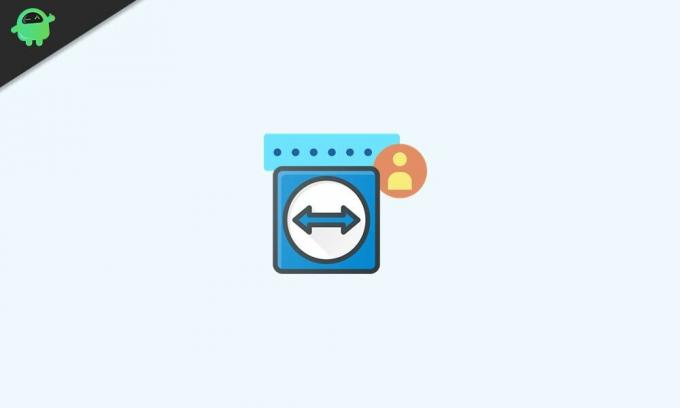
Guider | Comment créer un groupe sur Telegram et y ajouter des membres
Changer votre mot de passe TeamViewer
Voyons le processus de modification du mot de passe à l'aide de la version complète de TeamViewer.
- Lancer le client PC TeamViewer
- Cliquer sur Suppléments > puis cliquez sur Options du menu

- Puis sur le panneau de gauche, cliquez sur Ordinateurs et contacts
- Ensuite, sur le côté droit, vous verrez votre nom d'utilisateur, votre identifiant de messagerie et votre mot de passe
- Pour changer le mot de passe, passez le pointeur de la souris sur le champ de mot de passe.
- Tout ce que tu dois faire est saisissez votre nouveau mot de passe dans le champ mot de passe

- Une petite boîte de dialogue apparaîtra
- Vous devez retapez votre nouveau mot de passe et le ancien mot de passe
- Le clic D'accord pour confirmer et appliquer les modifications
- Je vous suggère de vous déconnecter et de vous reconnecter avec le nouveau mot de passe TeamViewer que vous avez défini.
C’est tout ce que vous devez faire dans la première méthode. Maintenant, passons à la deuxième méthode.
Modifier le mot de passe depuis la console de gestion
Voici les étapes à suivre.
- Sur votre navigateur Web, saisissez ce qui suit https://login.teamviewer.com
- Si vous vous connectez pour la première fois, vous devez authentifier votre appareil.
- Cela signifie que vous recevrez un e-mail dans lequel vous devez confirmer que c'est vous qui vous connectez à votre compte.
- Une fois que vous vous connectez, sur le côté droit, vous devriez voir votre nom de profil
- Cliquez sur l'avatar pour déclencher un mini menu déroulant
- Cliquer sur Editer le profil

- Sous le Général onglet sur le panneau de gauche, vous devriez voir votre identifiant de messagerie et votre mot de passe
- Il y aura une option Changer le mot de passe. Clique dessus.

- Ensuite, vous devez d'abord entrer le mot de passe actuel
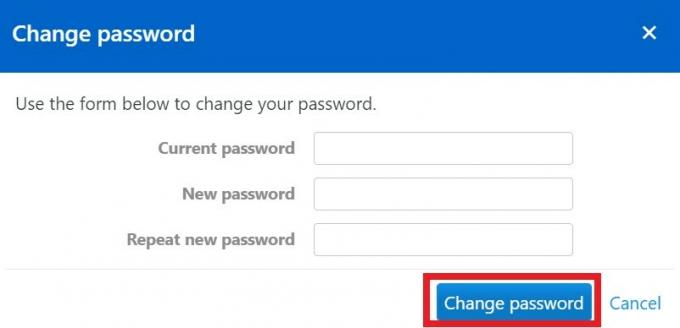
- Saisissez ensuite votre nouveau mot de passe et saisissez-le à nouveau.
- Enfin, cliquez sur Modifier le mot de passe pour confirmer l'action.
Remarque
Tout comme vous avez changé votre mot de passe, vous pouvez également modifier votre identifiant de messagerie.
C'est ainsi que vous pouvez modifier le mot de passe de votre compte TeamViewer. Étapes assez faciles, non? Si vous rencontrez un problème pour essayer de modifier votre mot de passe sur cette application, suivez ce guide. Vous avez des questions ou des doutes? faites le moi savoir dans la section commentaire ci-dessous.
Lire la suite,
- Comment changer votre numéro de téléphone sur Trulancer
- Comment télécharger des émissions ou des films sur Hulu
Swayam est un blogueur professionnel en technologie avec une maîtrise en applications informatiques et possède également une expérience du développement Android. Il est un fervent admirateur de Stock Android OS. Outre les blogs technologiques, il adore jouer, voyager et jouer / enseigner la guitare.
![Comment changer votre mot de passe TeamViewer [Guide]](/uploads/acceptor/source/93/a9de3cd6-c029-40db-ae9a-5af22db16c6e_200x200__1_.png)

![Comment installer Stock ROM sur Mobell Nova F7 Pro [Firmware File / Unbrick]](/f/ecf0a2d7a6cddf6f8ddf26e87a558ea2.jpg?width=288&height=384)
![Comment entrer en mode de récupération sur Archos 50 Saphir [Stock and Custom]](/f/ee179545d843e0c5b0c48f719ea88b9b.jpg?width=288&height=384)